В этой статье есть подробные инструкции по устранению проблемы печати по пол листа. Не имеет значения модель и фирма производитель принтера. Все описанные методы подходят к устройствам Samsung, HP, Canon, Epson и практически всех других. Ситуация, когда принтер печатает половину страницы, случается неожиданно и в самый неподходящий момент. Чтобы исправить данную проблему, следует точно знать, почему такое происходит. Как правило, причины могут быть простыми и банальными и их решение довольно простое и быстрое. Задача вполне под силу обычному пользователю без навыков ремонт оргтехники.
Проблема после обновления Windows KB5000802
Если такая неисправность появилась у Вас в середине марта 2021 года, то с вероятностью в 99% можно утверждать, что это из-за «кривого» обновления безопасности Виндовс KB5000802. А потому, чтобы устранить ошибку нужно этот «апдейт» удалить. Сначала рекомендуем создать точку восстановления, чтобы в случае неудачи вернуться к исходному состоянию. Сделать это можно так:
- Нажмите «Пуск», а в строке поиска введите «создание точки» и вверху кликните на соответствующий ярлык.
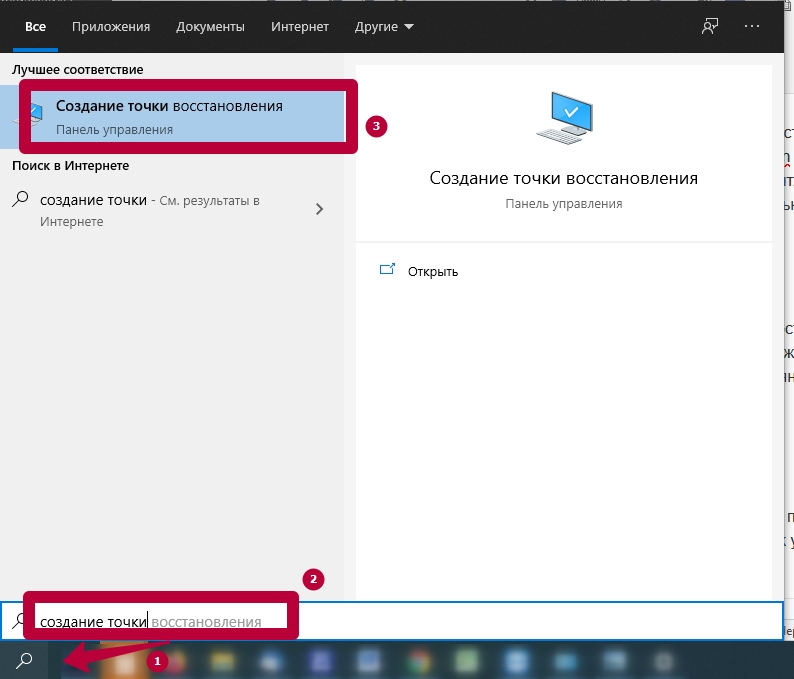
- Нажмите «Создать», в окне введите название точки, еще раз кликните на кнопку «Создать».
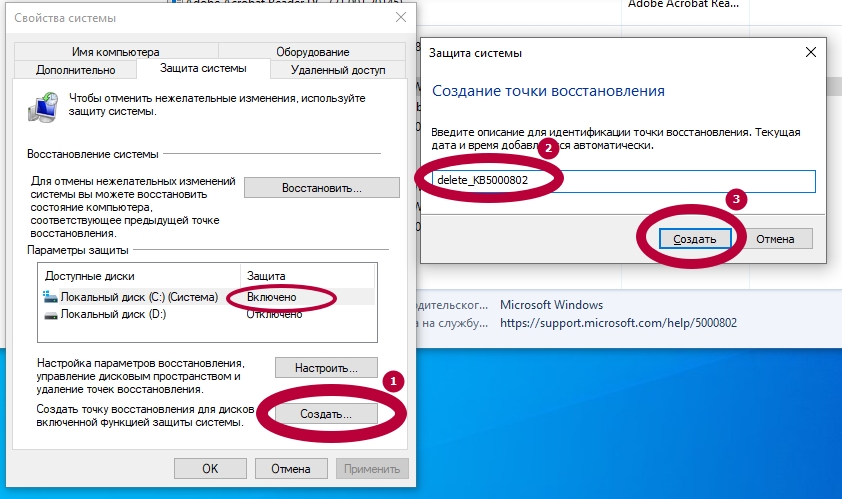
- Дождитесь окончания процесса.
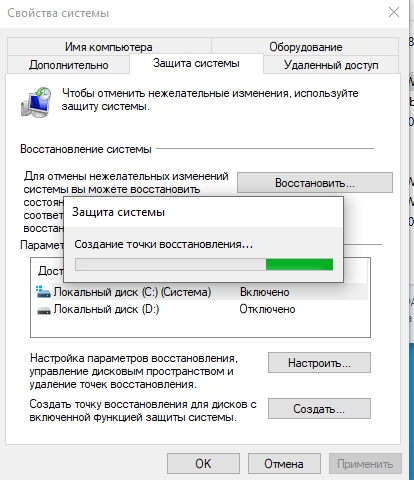
- Если кнопка создания не активна, то настройте параметры восстановления.
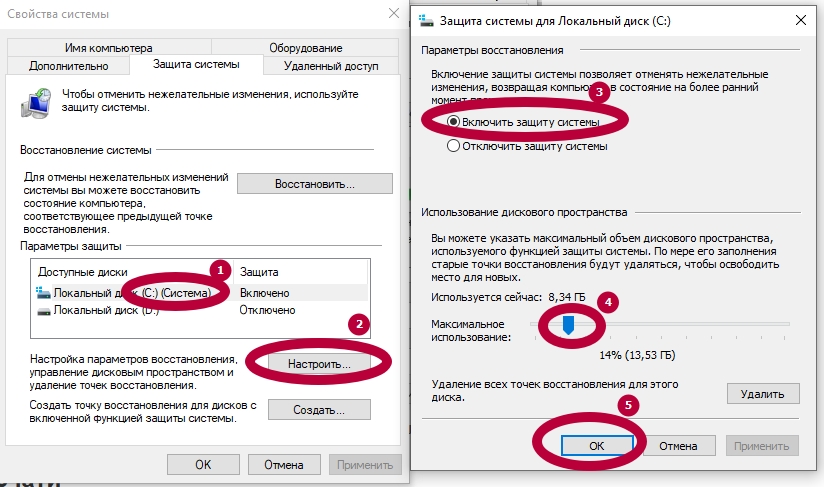
Теперь переходим к удалению обновления:
- Откройте «Панель управления».

- Перейдите в раздел с обновлениями Виндовс. Путь указан на скриншоте ниже.
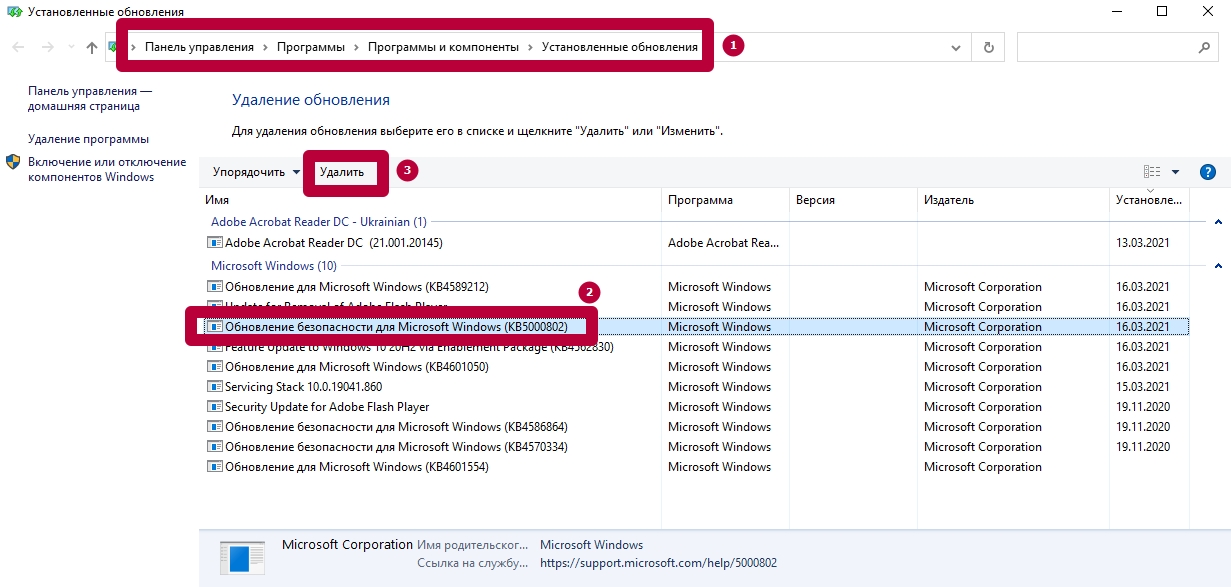
- Найдите и удалите KB5000802.
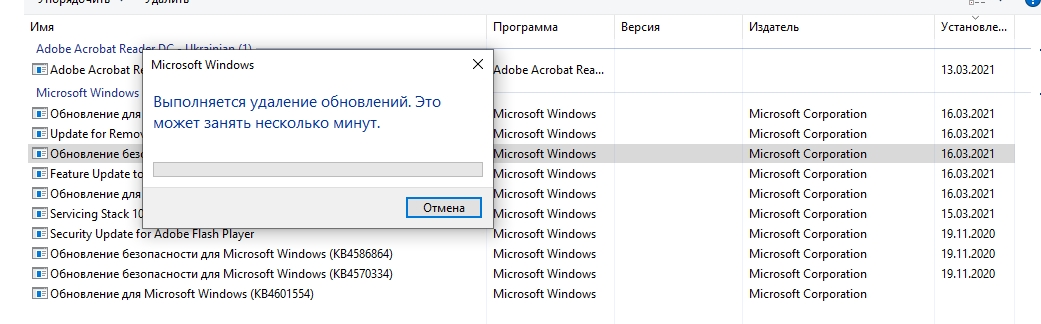
- Перезагрузите компьютер.
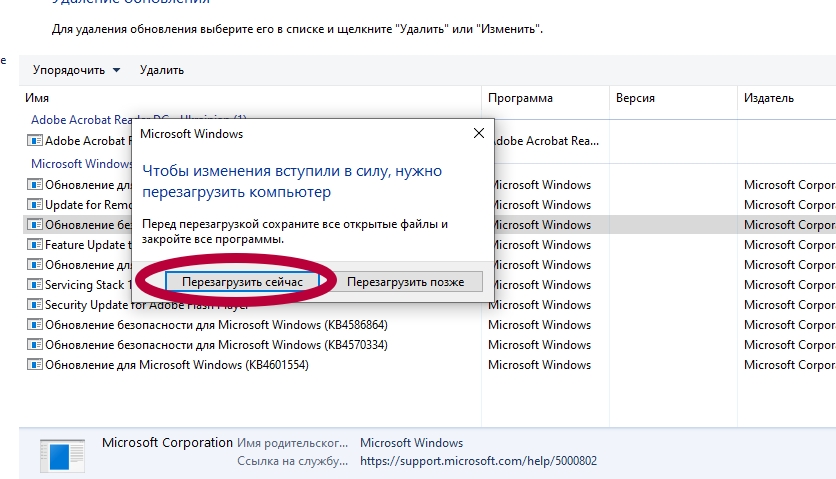
Как альтернативный вариант — открывать картинки и печатать? используя другое приложение (не «Просмотр фотографий Windows»).
- Найдите на ПК файл картинки jpeg или png.
- Правой клавишей мыши вызовите контекстное меню
- Из списка выберите пункт «Открывать с помощью», а в нем укажите «Выбрать другое приложение».
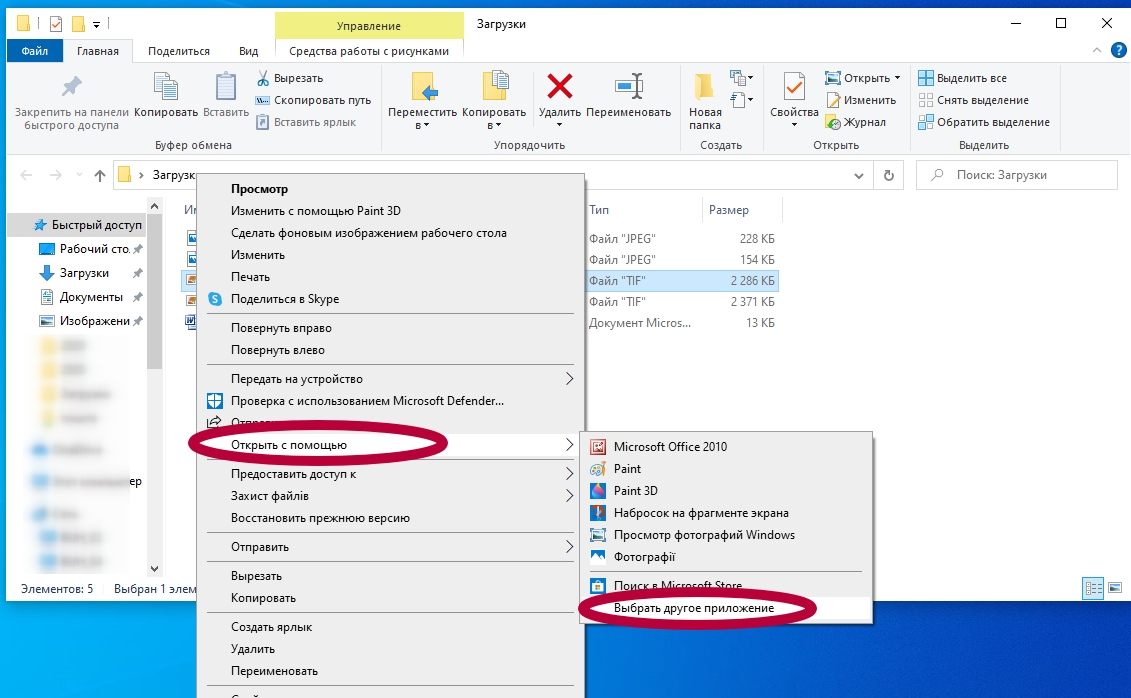
- Укажите любое удобное для Вас приложение.
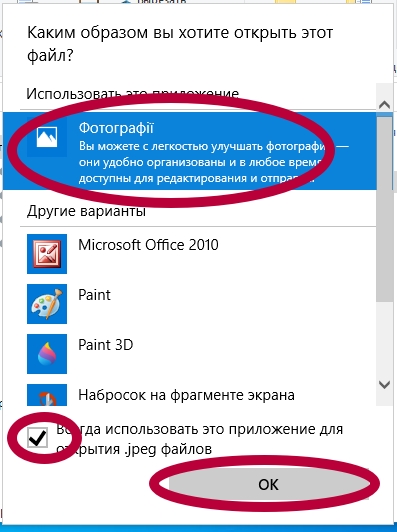
Настройки печати
Банальной причиной проблемы может оказаться случайная неправильная настройка печати в программе, с которой производится манипуляция. В большинстве случаев это Word. На его примере рассмотрим порядок устранения. Делаем так:
- Открываем документ в Ворде.
- Находим закладку «Разметка страницы».
- Выберем пункт «Поля».
- Внизу нажимаем на «Настраиваемые поля».
- Проверяем установленные настройки. Должно быть выбрано «Обычный».
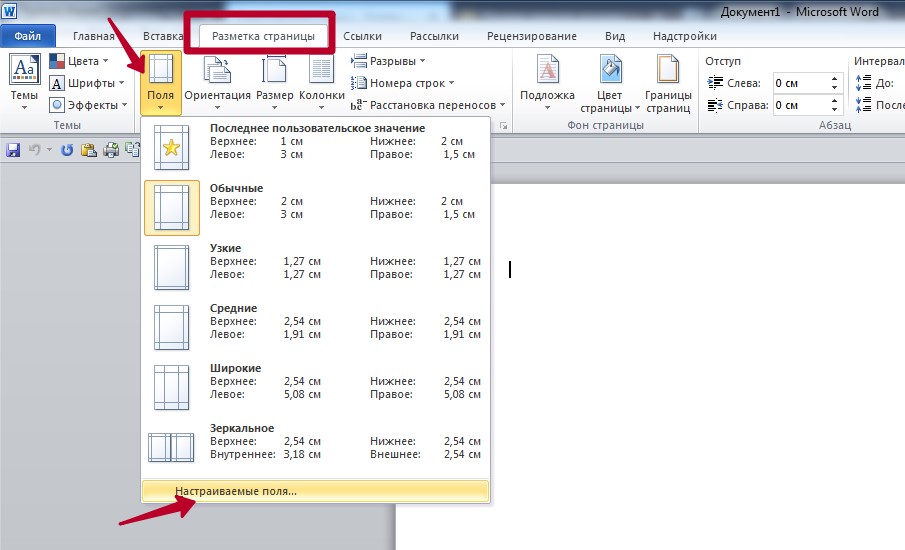
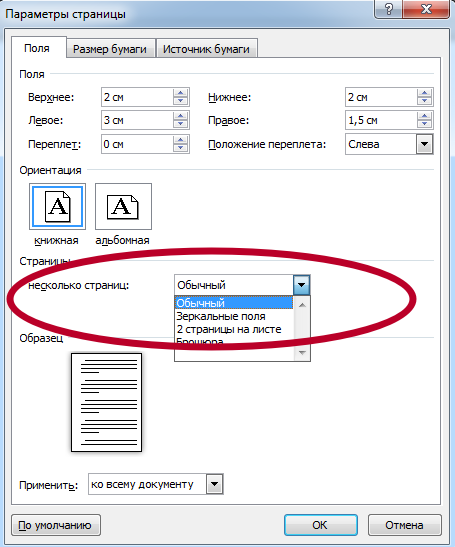
Состояние картриджа
Первым дело исключить из перечня виновников проблем следует исключить картридж принтера. Как показывает практика, именно эта деталь чаще других приносит проблемы и печатает на половину листа бумаги. Неисправностей может быть несколько. Рассмотрим детально каждую из них.
Низкий уровень тонера или краски
Когда в расходном материале заканчивается краска или тонер, то не все модели печатающих устройств вовремя об этом сообщают. В струйных принтерах проверить уровень можно программным способом. Но специалисты не рекомендуют верить программному обеспечению. Лучше всего проверить уровень краски вручную. Следуйте такой простой инструкции:
- Отключите питание устройства, чтобы избежать поражения током.
- Откройте переднюю крышку.
- Аккуратно извлеките картриджи по очереди, если их несколько.
- Осмотрите каждый на наличие краски или порошка. Если уровень ниже половины, то можно смело готовится к заправке.
- Можно незначительно аккуратно встряхнуть, но чтобы не запачкать все вокруг. Такая процедура вполне может «оживить» Ваши расходные материалы на некоторое время. Картридж лазерного устройства можно встряхнуть с большей силой, но чтобы он находился на уровне колен ближе к полу. Желательно проводить процедуру на свежем воздухе или в хорошо проветриваемом помещении.
При уровне близком к нулю лучше сразу заправить картридж.
Загрязнение
Визуально загрязнение может не быть видно. Провести очистку не помешает в профилактических целях. Для такой процедуры Вам будут нужны:
- Ватные палочки или тампоны.
- Чистящее средство или тёплая вода.
- Старые газеты или бумага.
- Резиновые перчатки.

Действуйте так:
- Застелите стол, где будете работать.
- Наденьте перчатки.
- Переверните каждый картридж печатающей головкой вверх.
- Капните средства на поверхность головки.
- Палочкой или тампоном без усилия протрите.
- Пункты 4 и 5 можно проводить несколько раз до полной очистки.
Неправильная установка или сборка после заправки
Если картридж извлекался из принтера для заправки или любых других действий, но мог быть вновь установлен неправильно или не до конца. В таком случае откройте крышку и осмотрите место установки и сам расходных материал. Он должен стоять ровно. Извлеките его и проведите установку еще раз. В конце процедуры должен быть характерный звук щелчка, который сообщает о правильном проведении всех действий.
Для картриджей лазерного принтера характерна проблема неправильного сбора. В такой ситуации выходит, что расстояние между фотовалом и магнитным с одной стороны больше. Печать будет по полстраницы в вертикальном положении. Если симптомы проблемы похожи, то решением будет разобрать и по-новому собрать все более тщательно. Рекомендация с поправлением штифта не всегда помогает. Лучше все сразу сделать сначала.
Сканер
Если в работе Вы используете МФУ в качестве ксерокса и при снятии копий устройство выдает Вам напечатанную только половину страницы, то следует обратить внимание на работу сканера. Он расположен сразу под стеклом аппарата и его легко увидеть. Проверить правильную работу можно так:
- Поднимите крышку.
- Не кладите ничего на стекло.
- Нажмите кнопку копирования.
- Следите за работой сканера.
- Обратите внимание в каком месте он останавливается на время более 1 секунды или прекращает работу.

Если работа будет прекращена не в противоположенном конце от начала старта, то высока вероятность поломки именно сканера. Обратитесь к специалистам в сервисный центр.
Режимы принтера
У некоторых моделей принтеров есть режимы экономии, которые могут быть автоматически включены самим устройством, когда заканчивается тонер или краска в картриджах. Узнайте о наличие такого режима в Вашей модели. В характеристиках это должно быть указано. Выключите состояние экономии согласно инструкции к Вашему принтеру.
Подключение
Процесс печати подразумевает выполнение определенных действий по обмену информацией между устройством и компьютером. Как посредник, в 99 процентах случаев, используется USB кабель. Через плохое соединение или из-за его повреждения связь нарушается. Проверьте сам кабель:
- Отсоедините питание.
- Отсоедините USB шнур от ПК и принтера.
- Подключите шнур к принтеру.
- Вставьте кабель в один из портов сзади компьютера.
- Включите принтер.
- Попробуйте печатать.
Лучше всего попробовать использовать другой точно исправный провод.
Если устройство подключено по Wi-Hi, то проверка качества сигнала первый шаг. Как вариант исключить вину проблем с Вай-Фай, можно попробовать печать при USB соединении.
Драйвера
Причиной печати пол листа могут быть проблемы с драйверами, которые несложно исправить. Драйвера — это программное обеспечение, которое обеспечивает виртуальную связь между принтером компьютером. Они могут быть повреждены пользователей случайно, вирусами, из-за неудачного автоматического обновления. Решение одно — переустановка. Сделать это можно несколькими способами:
- С установочного диска.
- Скачать последнюю версию с сайта производителя устройства.
- Обновить через службу Windows Update.
Самый первый вариант более простой и надежный. По возможности используйте его.
Аппаратные ошибки
Если ни одно, из выше перечисленных действий Вам не помогло, то высока вероятность аппаратных ошибок. Аппаратные ошибки — это более сложная поломка, которая требует диагностики и вмешательства специалистов высокого уровня. Самостоятельное решение в домашних условиях нереально.
Остались вопросы — задайте в комментариях.
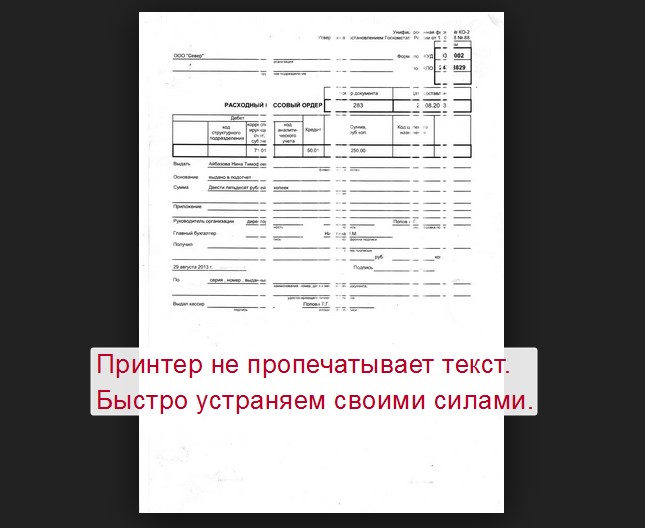



Здравствуйте. У меня принтер Sp150. Я заправила картридж, после этого принтер не пропечатывает слева листа. Что мне делать?
Скорее всего нет контакта между магнитным и фотовалом. Разберите картридж и снова его соберите. При заправке Вы фотоэлемент снимали?
Здравствуйте. Принтер Epson L355 печатает периодически только половину страницы. Емкости с краской заполнены. Вентиль подачи краски открыт. Ошибок принтер не выдает. Подскажите варианты неисправности. Спасибо
Вы проверили все причины, указанные в статье?
Brother DCP-510w проявляет фото середине бумаги остаётся по бокам белый цвет из-за чего это может быть
Попробуйте настроить печать фото без полей.
Принтер Кенон G3415
При печати фотографии на всю страницу А4 печатает только 14 см сверху, потом оставляет 14 см пустого места, потом в конце 0,5 см фото.
Если закинуть фото в документ Word, печатает всю полностью.
Т.е. дело в настройках.
Подскажите, где искать ??
Ответил ниже.Проблемы в обновлении Windows. У все такое.
Здравствуйте !
У меня Эпсон L132 фото печатает с широкой белой полосой по середине. Не важно какого размера фото. А через программу Пикаса печатает без дефектов. Тексты печатает. Драйвера обновляла , без полей ставила. Надо идти в сервисный центр ?
Здравствуйте ! Такая проблема у всех. Это после последнего обновления Виндовс такое. Используйте другие программы (тот же Пикаса). Ждем апдейта «Винды» — должны исправить.
Аналогично, принтер Epson L132, печататет только пол листа через программу. Приходится печатать через Photoshop:(
Если удалить (инструкция в первом разделе статьи) обновление KB5000802, то можно проблему убрать.
здраствуйте, у меня создалась проблема которая описанна в вашей статье и с помощью статьи проблему я решила) ОЧЕНЬ ВАМ БЛАГОДАРНА!!!!
Спасибо.Удалил обновление.Помогло. 💡
Спасибо большое за статью) очень помогла) 🙂
Здравствуйте, проблема такая же, но в обновлении системы нет обновлений с таким номером, есть только KB5000808 и КВ5000908, их попробовать удалить?
Здравствуйте, создайте «точку» и попробуйте. В других программах печатает без полосы?
Спасибо! Удаление обновления помогло, по крайней мере пока печатает нормально HP 7612
ОГРОМНЕЙШАЯ БЛАГОДАРНОСТЬ!!!!!! 💡 💡 💡
Действительно помогло удаление обновления, только у меня оно было за номером 803 !!!!
Спасибо большое! Сделала все как написали, помогло, печатаю! Спасибо!
Привет. Принтер HP 1018. Удалял обновление, про которое написано в начале статьи, помогло. Но «случилось» очередное обновление и опять та же проблема. Как так? Что за криворучки сидят в майкрософте? Причем, если печатать картинки по одной, то печатает нормально, не печатает середину только когда печатаешь оптом...
Новый принтер Epson l132 печатал не всю страницу. Хотел уже сносить обновления, как написано в пункте 1, новы выдавал ошибку «Некоторые обновления не могут быть удалены» (что то типо этого). Помог пункт второй. Печатал с другой программы!
Здравствуйте, у меня мфу HP lazerJetPro MFP M428 dw. При печати файла одного файла начинает задваивать строчки при печати или печатает только несколько верхних строчек. Потом всех абсолютно документов. В сервисном центре поменяли печку. Все было хорошо, и при печати этого де файла, снова также печатает, задваивает строчки либо печатает только верх страницы. Это с файлом что то не так или настройки какие-то? Принтер на дисплее пишет ошибку, что заполнена внутренняя память (21000) помогите пожалуйста!!!